Kako napraviti sigurnosnu kopiju i vratiti registar u sustavu Windows
Registar je sastavni dio operacijskog sustava Windows jer su sve postavke i programi operacijskog sustava Windows(Windows Operating System) pohranjeni u ovoj hijerarhijskoj bazi podataka ( Registry ). Sve konfiguracije, informacije o upravljačkim programima uređaja i sve što vam je važno pohranjeno je u Registry . Jednostavno rečeno, to je registar u koji svaki program pravi zapis. Sve prethodne verzije su Windows XP , Windows Vista , Windows 7 , Windows 8, Windows 8.1 i Windows 10; svi imaju registar(Registry) .

Sva podešavanja postavki vrše se putem registra, a ponekad tijekom ovog procesa možemo oštetiti Registry , što može dovesti do kritičnog kvara sustava. Možemo učiniti što možemo kako bismo osigurali da ne oštetimo registar; možemo napraviti sigurnosnu kopiju Windows registra. A kada postoji potreba za vraćanjem registra, možemo to učiniti iz sigurnosne kopije koju smo napravili. Pogledajmo kako sigurnosno kopirati i vratiti registar u sustavu Windows.(How to Backup and Restore the Registry on Windows.)
Napomena:(Note:) Posebno je dobra ideja napraviti sigurnosnu kopiju Windows Registra(Windows Registry) prije nego što napravite bilo kakve promjene na vašem sustavu jer ako nešto pođe po zlu, možete vratiti Registry na način na koji je bio.
Kako napraviti sigurnosnu kopiju(Backup) i vratiti(Restore) registar u sustavu (Windows)Windows(Registry)
Možete ručno izraditi sigurnosnu kopiju registra ili stvoriti točku za vraćanje sustava(System Restore Point) , pa prvo pogledajmo kako napraviti sigurnosnu kopiju registra ručno, a zatim pomoću Točke vraćanja sustava(System Restore Point) .
Metoda 1: sigurnosno kopiranje i vraćanje registra ručno(Registry Manually)
1. Pritisnite tipku Windows Key + R , zatim upišite regedit i pritisnite enter da otvorite uređivač registra(Registry Editor) .

2. Obavezno odaberite Računalo(Computer ) (ne bilo koji potključ jer želimo sigurnosno kopirati cijeli registar) u uređivaču registra(Registry Editor) .
3. Zatim kliknite na File > Export i zatim odaberite željeno mjesto na koje želite spremiti ovu sigurnosnu kopiju (Napomena: Provjerite(Make) je li Opseg izvoza(Export Range) odabran na Sve u lijevom dnu).

4. Sada upišite naziv ove sigurnosne kopije i kliknite Spremi(Save) .
5. Ako trebate vratiti prethodno napravljenu sigurnosnu kopiju Registry , zatim ponovno otvorite Registry Editor(open Registry Editor) kao što je prikazano gore.
6. Opet kliknite na File > Import.

7. Zatim odaberite mjesto(location) na koje ste spremili sigurnosnu kopiju(backup copy) i pritisnite Otvori(Open) .
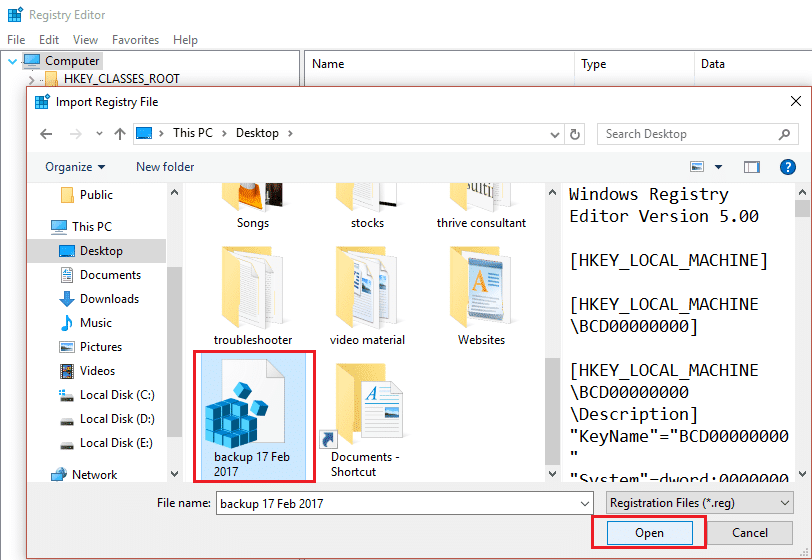
8. Uspješno ste vratili Registar(Registry) u prvobitno stanje.
Metoda 2: sigurnosno kopiranje i vraćanje registra(Restore Registry) pomoću točke vraćanja(Restore)
1. Upišite točku vraćanja(restore point) u traku za pretraživanje sustava Windows i kliknite na (Windows)Create a Restore Point .

2. Odaberite Lokalni disk (C:) (odaberite pogon na kojem je instaliran Windows ) i kliknite (Windows)Konfiguriraj.(Configure.)

3. Provjerite je li zaštita sustava(System Protection) uključena za ovaj pogon i postavite maksimalnu(Max Usage) upotrebu na 10%.

4. Kliknite Primijeni(Apply) , a zatim O k.
5. Zatim ponovno odaberite ovaj pogon i kliknite na Kreiraj.(Create.)
6. Imenujte točku vraćanja(Name the Restore point) koju upravo stvarate i ponovno kliknite Stvori( Create) .

7. Pričekajte da sustav stvori točku vraćanja i kliknite zatvori kada završi.
8. Za vraćanje registra(Registry) idite na Stvaranje točke vraćanja(Restore Point) .
9. Sada kliknite na Vraćanje sustava,(System Restore,) a zatim kliknite na Next.

10. Zatim odaberite točku vraćanja(select the restore point) koju ste stvorili iznad i pritisnite Sljedeće.

11. Slijedite upute na zaslonu da biste završili vraćanje sustava(System Restore) .
12. Nakon što je gornji proces završen, uspješno biste vratili Windows Registry.(Restore Windows Registry.)
Preporučeno:(Recommended:)
- Popravite točku vraćanja koja ne radi u sustavu Windows 10(Fix Restore Point Not Working in Windows 10)
To je to; uspješno ste naučili kako sigurnosno kopirati i vratiti registar u sustavu Windows,(How to Backup and Restore the Registry on Windows,) ali ako još uvijek imate bilo kakvih pitanja u vezi s ovim postom, slobodno ih postavite u odjeljcima za komentare.
Related posts
Kako napraviti sigurnosnu kopiju i vratiti registar u sustavu Windows 11/10
Kako sigurnosno kopirati i vratiti mape za brzi pristup u sustavu Windows 11/10
Regbak vam omogućuje jednostavno sigurnosno kopiranje i vraćanje Windows Registry
Pogreška 0x80070013 za vraćanje sustava, sigurnosno kopiranje ili popravak ažuriranja sustava Windows
Kako sigurnosno kopirati i vratiti postavke aplikacije Fotografije u sustavu Windows 10
Bacar je alat za sigurnosno kopiranje i sinkronizaciju naredbenog retka za Windows
Izvoz i sigurnosna kopija upravljačkih programa uređaja pomoću PowerShell-a u sustavu Windows 11/10
Kako sigurnosno kopirati i vratiti podatke o konfiguraciji pokretanja (BCD) u sustavu Windows 10
Izbrišite zaključane ključeve registra pomoću Registry DeleteEx za Windows 10
Pogreška 0x81000036, Windows nije mogao pronaći rezervne uređaje
Kako sigurnosno kopirati i vratiti upravljačke programe u sustavu Windows 11/10
Kako prenijeti Windows na vanjski ili unutarnji tvrdi disk
Uređivač registra se ne otvara, ruši ili prestaje raditi u sustavu Windows 11/10
10 najboljih profesionalnih softvera za sigurnosno kopiranje i oporavak podataka za Windows 10
Kako klonirati tvrdi disk u sustavu Windows 11/10
Napravite jednostavne sigurnosne kopije e-pošte uz KLS Mail Backup za Windows PC
Kako urediti registar iz naredbenog retka u sustavu Windows 10
Kako vratiti registar pomoću naredbenog retka u sustavu Windows 11/10
Kako sigurnosno kopirati i vratiti lozinke za Windows Vault
Kako onemogućiti opciju prijave zaporkom slike u sustavu Windows 11/10
